Roku-Streaming-Geräte sind einige davon besten Streaming-Geräte überhaupt, vertraue uns. Sie sind das Tor zu den besten Diensten für Filme, Fernsehen, Live-TV, Sport und mehr und ermöglichen Ihnen den Zugriff darauf Disney+, Netflix, Hulu, HBO Max, Amazon Prime, ESPN+ und so viele andere, dass es schwer ist, sie anzugreifen. Aber was ist mit Apple TV?
Inhalt
- Ist Apple TV auf meinem Roku-Gerät verfügbar?
- Wie füge ich Apple TV zu meinem Roku hinzu?
- So fügen Sie den Apple TV-Kanal von der Roku-Website hinzu
- Hinzufügen des Apple TV-Kanals aus der Roku-App
- Ist Apple TV auf Roku-Fernsehern verfügbar?
Während es eine Zeit gab, in der Apple TV+ nur auf dedizierten Apple TV-Geräten verfügbar war, änderte sich das alles Apple ist in das Content-Spiel eingestiegen. Hier erfahren Sie, wie Sie Apple TV auf ein Gerät übertragen Roku Gerät.
Empfohlene Videos
Einfach
5 Minuten
Roku-Streaming-Gerät oder
Roku FernseherComputer bzw Smartphone
Roku-Konto
Apple ID

Ist Apple TV auf meinem Roku-Gerät verfügbar?
Heutzutage ist die Apple TV-App, oder „Kanal“ in Roku-Sprache, auf nahezu jedem Gerät verfügbar
Um festzustellen, ob Ihr Gerät in Ihrem Roku-Gerät kompatibel ist, müssen Sie das Gerätemodell kennen. Hier ist wie.
Schritt 1: Wählen Sie auf dem Startbildschirm Ihres Roku-Geräts aus Einstellungen > System > Um. Hier finden Sie die Modellinformationen Ihres Geräts.
Schritt 2: Dann gehen Sie zu Rokus Website um sicherzustellen, dass es auf Ihrem speziellen Roku-Gerät verfügbar ist. Das ist es!
Verwandt
- Wie viel kostet Apple Music und wie kann man es kostenlos bekommen?
- So stellen Sie einen Sleep-Timer auf dem Apple TV ein
- Beste Prime Day-TV-Angebote: Holen Sie sich einen 50-Zoll-4K-Fernseher für weniger als 200 US-Dollar und mehr

Wie füge ich Apple TV zu meinem Roku hinzu?
Vorausgesetzt, Sie verfügen über ein kompatibles Roku-Streaming-Gerät, ist das Hinzufügen von Apple TV zu Ihrem Angebot relativ einfach.
Schritt 1: Drück den Heim Taste auf Ihrer Roku-Fernbedienung.
Schritt 2: Suche Streaming-Kanäle um den Roku Channel Store zu öffnen.
Schritt 3: Wählen Kanäle suchen und geben Sie „Apple TV“ ein. (Die Suchergebnisse werden während der Eingabe eingegrenzt. Auch hier gilt: Wenn Apple TV nicht angezeigt wird, wird es möglicherweise auf Ihrem speziellen Roku-Gerät nicht unterstützt.)
Schritt 4: Wenn du siehst Apple TV, verwenden Sie das Steuerkreuz auf Ihrer Roku-Fernbedienung, um es hervorzuheben. Drücken Sie OK.
Schritt 5: Wählen Kanal hinzufügen.
Nach der Installation sollte der Apple TV-Kanal in der Kanalliste unter „Home“ auf dem Hauptbildschirm Ihres Roku-Geräts erscheinen. Sie können sogar ändern, wo der Kanal auf dem Bildschirm angezeigt wird.
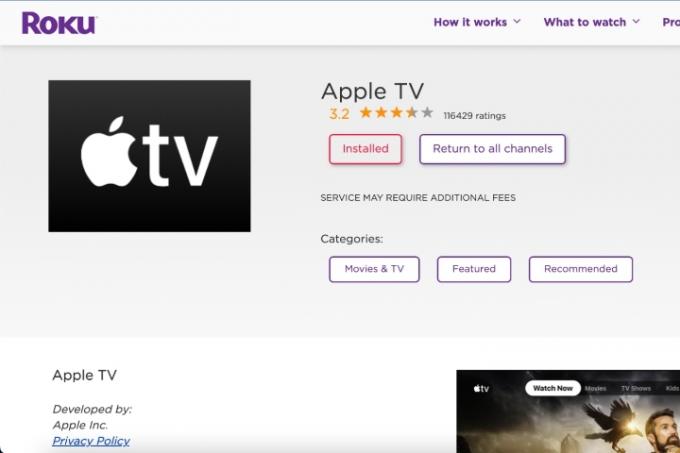
So fügen Sie den Apple TV-Kanal von der Roku-Website hinzu
Sie können den Kanal auch über Ihr Roku-Konto in einem Webbrowser oder über das hinzufügen
Wenn Sie Ihrem Roku-Gerät einen Kanal hinzufügen, fügen Sie ihn tatsächlich Ihrem hinzu
Schritt 1: Gehe zu Channelstore.roku.com. Wählen Mein Konto und melden Sie sich bei Ihrem Roku-Konto an.
Schritt 2: Oben auf der Seite befindet sich ein Suchen Kanalbox. Suchen Sie nach „Apple TV“ und folgen Sie dann den Anweisungen, um den Kanal hinzuzufügen oder zu kaufen.

Hinzufügen des Apple TV-Kanals aus der Roku-App
Schritt 1: Starten Sie die mobile Roku-App und tippen Sie auf Kanäle Symbol aus der Navigationsleiste.
Schritt 2: Wählen Channel Store Suchen Sie im oberen Menü nach dem Apple TV-Kanal oder verwenden Sie den Suchen Wählen Sie die Funktion aus und geben Sie sie ein.
Schritt 3: Klopfen Kanal hinzufügen und befolgen Sie die Anweisungen zum Hinzufügen oder Kaufen des Kanals.
Sobald der Kanal online oder über die App hinzugefügt wurde, erscheint er möglicherweise nicht sofort auf Ihrem Roku-Gerät – Ihrem

Ist Apple TV auf Roku-Fernsehern verfügbar?
Ja, aber nicht bei allen Roku-TV-Modellen. Abhängig von der Marke und der Plattform Ihres Fernsehgeräts müssen Sie möglicherweise nach der Apple TV-App suchen und diese zu Ihrem Gerät hinzufügen
Hinzufügen Apple TV und Apple TV+ Die Übertragung auf Ihren neueren Roku-Fernseher ist ganz einfach – solange Sie über ein kompatibles Gerät verfügen, können Sie Apple TV-Programme genießen.
Empfehlungen der Redaktion
- Sie werden schockiert sein, wie günstig dieser 65-Zoll-QLED-4K-Fernseher heute ist
- Was ist Amazon Music: alles, was Sie wissen müssen
- Der Roku-Kanal ist jetzt als Google TV-App verfügbar
- Sie werden überrascht sein, wie günstig dieser 55-Zoll-QLED-4K-Fernseher heute ist
- So testen wir Streaming-Videogeräte
Werten Sie Ihren Lebensstil aufDigital Trends hilft Lesern mit den neuesten Nachrichten, unterhaltsamen Produktrezensionen, aufschlussreichen Leitartikeln und einzigartigen Einblicken, den Überblick über die schnelllebige Welt der Technik zu behalten.




